PVE 安装黑群晖6.x
PVE 安装黑群晖6.x
一 PVE安装黑群晖准备
- Proxmox VE虚拟环境(以下简称PVE)
- 黑群晖引导(这里用的DSM 6.17版本)
- 群晖系统官方文件DS3617_6.17-15284.pat(与引导配套使用)
群晖引导文件下载:黑群晖6.x引导下载
群晖系统文件下载:DSM_DS3617xs_15284.pat 注意这是DS3617xs型号的系统
二 PVE创建虚拟机

这里填写虚拟机名称并记住虚拟机id,其他不变,点击下一步

操作系统这一栏,选择不使用任何介质,点击下一步

系统这一栏,机型选择q35 其他配置不变,点击下一步继续

硬盘这一栏,把左侧这个硬盘删除,暂时不用配置,删除后点下一步继续

CPU配置栏只需要根据自身需要改下核心数量,其他保持不变,点击下一步继续

内存栏目只需要根据自身需求修改下大小即可,其他不变,点击下一步继续

重要提示:网卡得MAC地址需要和引导img里面的一致,否则可能导致无法启动
再次提示,您需要打开(压缩工具如7z)img文件,如下所示:

找到mac1地址将地址修改为虚拟机的网卡地址或者把配置文件的地址复制到虚拟机用(虚拟机mac需冒号2位分隔)
网卡部分,配置模型为Intel E1000 其他选项可能导致群晖无法驱动网络,导致无法链接,其他配置不变,点击下一步继续

确认栏目点击完成则PVE虚拟机已经创建完毕,接下来就是引导和硬盘部分配置了
三 群晖引导和硬盘相关配置
方式一:pve界面操作

点击local(pve)->ISO镜像->上传
上传完成后在任务细节里面找到文件路径,如下图所示

路径找到后,在pve->shell里面执行命令
qm importdisk 104 /var/lib/vz/template/iso/DS3615_6.17-15284_1.02b_Jun_s_loader.img local-lvm
提示: vm主机号这里是104,根据你自身的vm id来修改
方式二:xshell + ftp工具
首先将群晖的引导文件上传到服务器的某个目录,上传方式可以通过FTP类工具上传,也可以通过PVE的LVM卷里面的镜像上传然后找到位置。
这里以XFTP上传为例,将群晖引导文件上传到了/root/目录下

引导文件转换为PVE磁盘
通过以下命令将引导镜像文件转换为PVE虚拟磁盘
qm importdisk 104 /root/DS3617xs\ 6.1V1.02b.img local-lvm命令简要说明 104 - 对应刚才上面创建的虚拟机id,local-lvm对应PVE磁盘存放卷名称
命令执行结果:

从命令来看已经成功导入,接下来打开PVE WEB管理页面切换到104虚拟机的硬件栏目

双击未使用硬盘,弹出配置
硬盘配置需要修改设备为SATA序号为0,其他保持不变,然后点击添加

接下来添加数据用的磁盘,可以用PVE虚拟磁盘也可以通过命令手段进行硬盘直通,这里以虚拟磁盘为例子,添加一个50G的数据sata盘序号为1

修改总线设备为SATA序号为1,其他保持不变点击添加即可
修改启动顺序

切换到虚拟机选项界面,然后双击引导顺序弹出配置

将群晖引导的磁盘配置为第一启动项目其他的也可以直接不启用,通过左侧序号前面的三可以拖动顺序。完成后点击ok即可
这时候可以看到引导顺序只有sata0了,到这里虚拟机配置结束,接下来就是开机安装群系统了
四 开机群晖系统安装

开机后通过群晖助手查找并打开链接
通过群晖助手可以看到群晖系统未安装,点击联机打开web安装页面


注意这里必须选择手动安装,否则安装失败

上传选择之前准备的对应系统文件,然后点击安装

这里勾上我已了解...,然后点击确定就开始安装了





到此PVE安装黑群晖6.x已经完成
提示:
如需安装同一个版本多个虚拟机,注意修改镜像里面的网卡mac地址和序列号,修改成不一样即可
修改方式可以参考黑群晖6.1.7 安装详细教程
https://www.syntaxspace.com/article/pve-install-dsm-6.html

评论